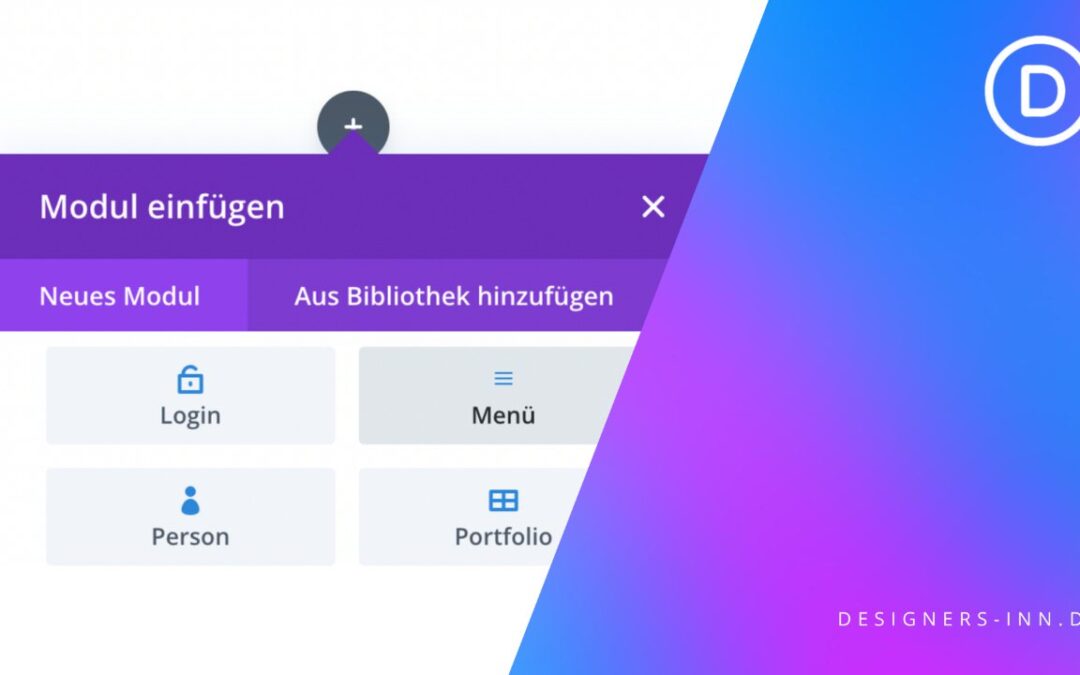Aktive Menüelemente spielen eine zentrale Rolle in der Benutzerführung und Gestaltung von Websites mit Divi. Sie helfen Nutzern, sich auf der Seite zu orientieren und zeigen an, welcher Abschnitt gerade aktiv ist.
Besonders bei Onepager-Websites, wo alle Inhalte auf einer einzigen Seite untergebracht sind, ist die Hervorhebung aktiver Links essenziell, um eine klare und benutzerfreundliche Navigation zu gewährleisten.
Ziel dieses Artikels: Wir möchten dir kreative Gestaltungstipps für aktive Menüelemente in Divi geben. Ob du nun Farbe, Animationen oder andere visuelle Effekte nutzen möchtest – wir zeigen dir, wie du mit einfachen Mitteln beeindruckende Ergebnisse erzielst.
Tipp 1: Mehr Tipps bekommst du in meiner Divi Masterclass.
Tipp 2: Die Divi Masterclass ist in unserem Divi Bundle für 24 Euro enthalten!
1. Grundlagen der Menügestaltung in Divi
Das beliebtes WordPress-Theme Divi bietet umfangreiche Möglichkeiten zur Gestaltung von Menüs. Ein zentrales Werkzeug hierfür ist der Theme-Builder, der eine individuelle Anpassung erlaubt.
Der Theme-Builder ermöglicht es, Menüs nach Belieben zu gestalten und anzupassen. Du kannst verschiedene Layouts wählen und diese mit den verfügbaren Modulen kombinieren.
DU KANNST:
- Module hinzufügen: Füge Module wie Text, Bild oder Buttons hinzu.
- Layouts erstellen: Nutze vordefinierte Layouts oder erstelle eigene.
- Stile anpassen: Passe Farben, Schriftarten und Abstände deiner Menüelemente an.
Neben dem Theme-Builder kannst du auch einfache CSS Einstellungen verwenden, um dein Menü weiter zu individualisieren. Hier sind einige grundlegende CSS-Anweisungen, die du nutzen kannst:
/* Hintergrundfarbe des Menüs */
nav#main-header { background-color: #f4f4f4; }
/* Farbe der Links im Menü ändern */
nav#main-header ul li a { color: #000000; }
2. Kreative Tipps zur Gestaltung aktiver Menüelemente
Aktive Menüelemente farbig anzupassen ist eine effektive Methode, um Benutzern zu zeigen, wo sie sich auf deiner Website befinden. Hier sind einige kreative Ansätze:
Tipps zur farblichen Anpassung der Links als Hovereffekt
Mit einfachen CSS-Regeln kannst du die Hover-Farbe von Links ändern. Ein Beispiel hierfür wäre:
/* Link Hauptmenü: Farbe beim Hover */
#top-menu-nav>ul>li>a:hover {
opacity:1;
color:#cccccc; /* Hier deinen Farbwert eintragen */
}
Verwendung von individuellen Lösungen zur Verbesserung des Designs
- Icons und Symbole: Füge neben dem aktiven Menüpunkt ein Symbol oder Icon hinzu, um visuelle Hinweise zu geben. Das kann durch Font Awesome oder ähnliche Icon-Bibliotheken realisiert werden.
- Hintergrundbilder: Setze Hintergrundbilder oder Muster ein, um aktive Menüpunkte hervorzuheben. Dies kann besonders gut bei themenbezogenen Websites wirken.
Methoden zum Hervorheben von Menüpunkten
- Unterstreichen und Rahmen: Verwende Unterstreichungen oder Rahmen, um den aktiven Menüpunkt deutlicher zu kennzeichnen.
- Animationen: Implementiere kleine Animationen wie das Vergrößern des Textes oder das Ändern der Schriftart, wenn ein Menüpunkt aktiv ist. Dies kann durch Keyframe-Animationen in CSS erreicht werden.
Durch diese Techniken machst du deine Navigation nicht nur funktional, sondern auch ästhetisch ansprechend und benutzerfreundlich.
3. Schritt-für-Schritt Anleitung zur Anpassung des Menüs in Divi
Für eine erfolgreiche Anpassung deines Menüs in Divi folgst du diesen Schritten:
1. Vorbereitungen
Gehe zum Divi Theme Builder und lege eine neue globale Kopfzeile an.

2. Menü einfügen
Füge deiner globalen Kopfzeile das Hauptmenü hinzu.
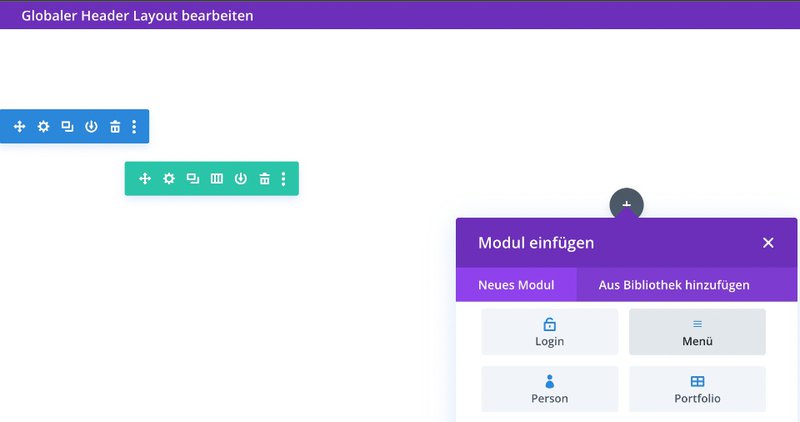
3. Wähle dein Menü aus.
Füge nun dein Menü ein. Wähle hier das Menü aus. Ich nenne mein Hauptmenü immer “Hauptmenü”. Ganz schön kreativ, oder?
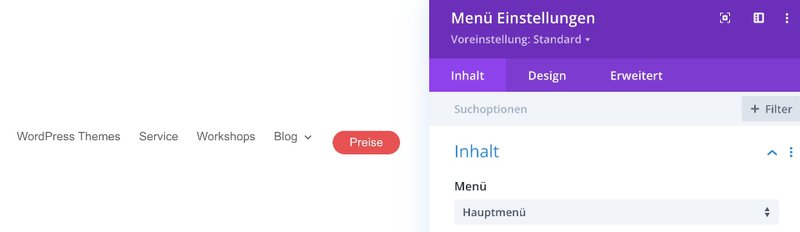
4. Passe nun das Design deines Menüs an.
Okay, jetzt kannst du nach Belieben das Design deines Menüs anpassen. Dir stehen hier alle Funktionen vom Divi Builder zur Verfügung.
5. 2x Speichern. Hä?
Natürlich musst du die Seite speichern, damit die Änderungen aktiv werden.
ABER du musst auch die Übersichtsseite des Theme Builders speichern, damit dein Layout aktiv wird!
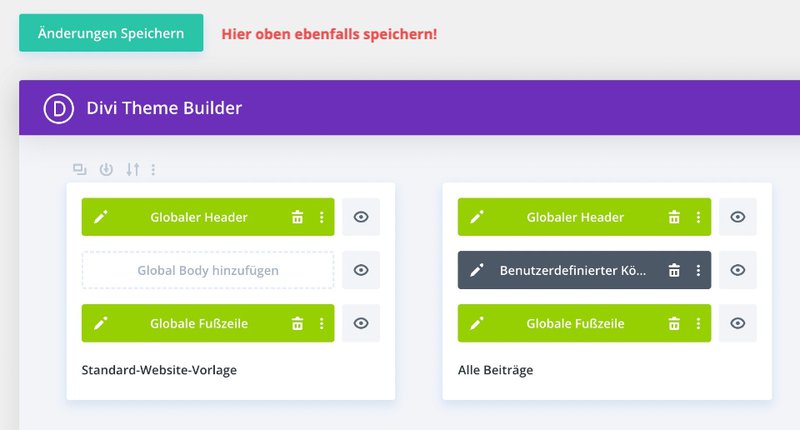
4. Testen! Testen! Und … naja, du weißt es ja …
Nach der Anpassung des Menüs ist es wichtig, die Änderungen gründlich zu testen:
- Browser-Kompatibilität: Stelle sicher, dass das Menü in verschiedenen Browsern (Chrome, Firefox, Safari) korrekt angezeigt wird.
- Responsive Design: Überprüfe die Darstellung auf verschiedenen Geräten wie Smartphones und Tablets.
Eine benutzerfreundliche Navigation ist das A und O für eine positive Nutzererfahrung:
- Klarheit der aktiven Links: Aktive Links sollten deutlich hervorgehoben sein.
- Einfache Bedienbarkeit: Teste, ob die Navigation intuitiv und leicht verständlich ist.
- Schnelle Ladezeiten: Achte darauf, dass die vorgenommenen Anpassungen die Ladegeschwindigkeit der Website nicht beeinträchtigen.
5. Fehlerbehebung und Optimierung
Typische Fehler bei der Gestaltung aktiver Links und deren Lösung
- Fehlerhafte CSS-Anweisungen: Oftmals führen Tippfehler oder falsche Selektoren in den CSS-Regeln dazu, dass aktive Links nicht korrekt dargestellt werden. Ein gründliches Überprüfen des Codes kann hier Abhilfe schaffen.
- Cache-Probleme: Änderungen im Menü werden häufig nicht sofort sichtbar, weil der Browser-Cache alte Versionen speichert. Lösche regelmäßig deinen Cache, um sicherzustellen, dass die neuesten Änderungen angezeigt werden.
- Konflikte mit anderen Plugins: Manche Plugins können das Verhalten von Menüs beeinflussen. Deaktiviere vorübergehend andere Plugins, um herauszufinden, ob es Konflikte gibt.
Tipps zur weiteren Optimierung der Menügrafik
- Verwendung von Icons: Ergänze aktive Menüelemente mit Icons, um die visuelle Hierarchie zu verbessern und Benutzerfreundlichkeit zu steigern.
- Hover-Effekte: Nutze CSS-Hover-Effekte, um auf interaktive Elemente hinzuweisen und die Navigation dynamischer zu gestalten.
- Responsive Design: Stelle sicher, dass deine Änderungen auch auf mobilen Endgeräten gut aussehen. Teste die Darstellung auf verschiedenen Bildschirmgrößen.
Mit diesen Tipps und Tricks kannst du häufige Fehler vermeiden und das Beste aus deinem Divi-Menü herausholen.
Tipp 1: Mehr Tipps bekommst du in meiner Divi Masterclass.
Tipp 2: Die Divi Masterclass ist in unserem Divi Bundle für 24 Euro enthalten!
Fazit
Die Gestaltung aktiver Menüelemente in Divi bietet zahlreiche kreative Möglichkeiten. Mit den vorgestellten Tipps kannst du dein Menü nicht nur funktional, sondern auch visuell ansprechend gestalten. Nutze die CSS-Anpassungen und individuellen Lösungen, um deine Navigation hervorzuheben.
Wichtige Erkenntnisse:
- Farblich angepasste aktive Links verbessern die Benutzererfahrung.
- Individuelle Gestaltungsmöglichkeiten durch den Theme Builder und einfache CSS-Anpassungen.
- Fehlerbehebung und Optimierung sind essenziell für eine reibungslose Navigation.
Lass deiner Kreativität freien Lauf und gestalte mit Divi beeindruckende Menüs!